ホームページ >ソフトウェアチュートリアル >コンピューターソフトウェア >LabVIEW 2018で現在時刻を表示する方法 LabVIEW 2018チュートリアル
LabVIEW 2018で現在時刻を表示する方法 LabVIEW 2018チュートリアル
- WBOYWBOYWBOYWBOYWBOYWBOYWBOYWBOYWBOYWBOYWBOYWBOYWBオリジナル
- 2024-06-06 14:12:43809ブラウズ
LabVIEW 2018で現在時刻を表示するにはどうすればよいですか? LabVIEW 2018チュートリアルでは、PHPエディタのZimoがLabVIEW 2018で現在時刻を簡単に表示する方法を詳しく紹介します。独自のアプリケーションでリアルタイム クロックを使用したい場合は、ステップバイステップのガイドとサンプル コードを読んでください。
まず、LabVIEW 2018を開いて新しいVIを作成します。メニューバーの新規VIコマンドを選択して、新規VIウィンドウをポップアップします。

VIを保存 - メニューバーでファイル-保存コマンドを選択すると、ファイルを保存するダイアログボックスがポップアップ表示され、適切なパスを選択し、ファイル名[現在時刻を表示]を入力してVIを保存します。

フロントパネルのコントロールパレット[新しいスタイル]-[数値]-[タイムスタンプ入力コントロール]を選択し、フロントパネルにコントロールを配置します。


時間ボタンをクリックして、時刻と日付の設定ダイアログボックスを開きます。 [現在時刻に設定]をクリックすると、コントロールに現在時刻が表示されます。


コントロールを右クリックし、ポップアップメニューから[データ操作]-[時刻と日付の設定]コマンドを選択し、時刻と日付の設定画面を開きます。
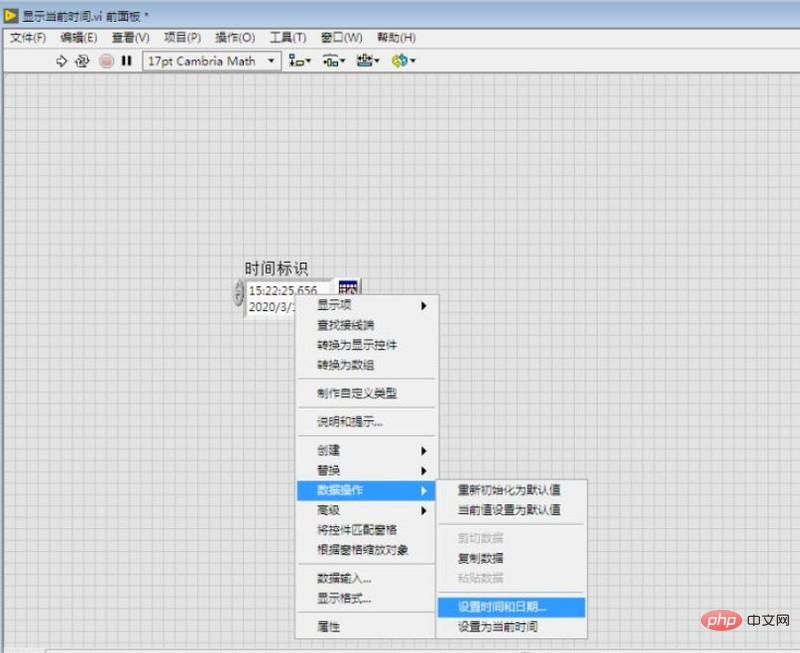

コントロールを右クリックし、ポップアップメニューから[データ操作]-[現在の時刻に設定]コマンドを選択すると、現在の時刻と日付が表示されます。


以上がLabVIEW 2018で現在時刻を表示する方法 LabVIEW 2018チュートリアルの詳細内容です。詳細については、PHP 中国語 Web サイトの他の関連記事を参照してください。

